SmobilerService 推送实现
SmobilerService 社区版、标准版、专业版都支持推送服务,那怎么能实现呢?
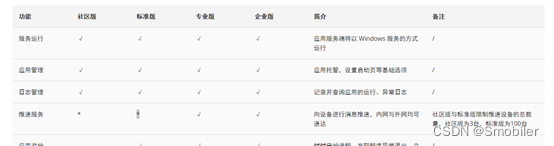
安装SmobilerService
在Service安装指南-Smobiler上海石磨_.NET移动开发平台 上下载安装包并安装,安装后使用浏览器访问 http://localhost:15486 ,输入默认登陆名 admin 与默认密码 admin ,登陆并立即开始使用。
Ps:打不开http://localhost:15486 则参考 SmobilerService6.x 安装异常排查指南 排查
在云平台上创建应用
登录云平台登录--Smobiler-.Net移动开发云平台 ,点击【创建】

创建一个新应用
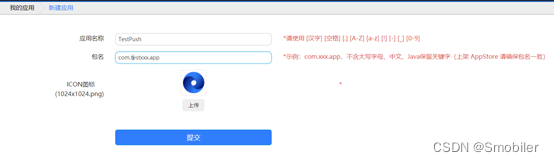

在vs中创建服务端程序,并通过SmobilerService部署
前提:电脑上需要安装VS以及SmobilerDesigner
- 创建一个SmobilerApplicants项目
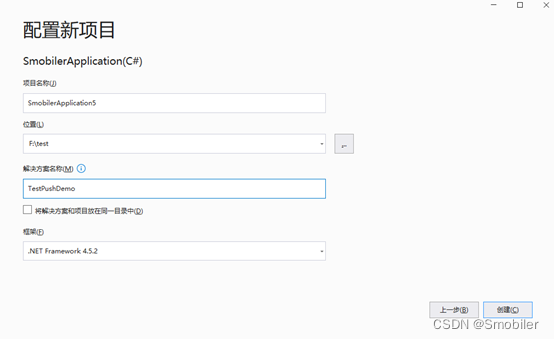
2.在SmobilerForm1中拖入两个button和两个label,布局如图
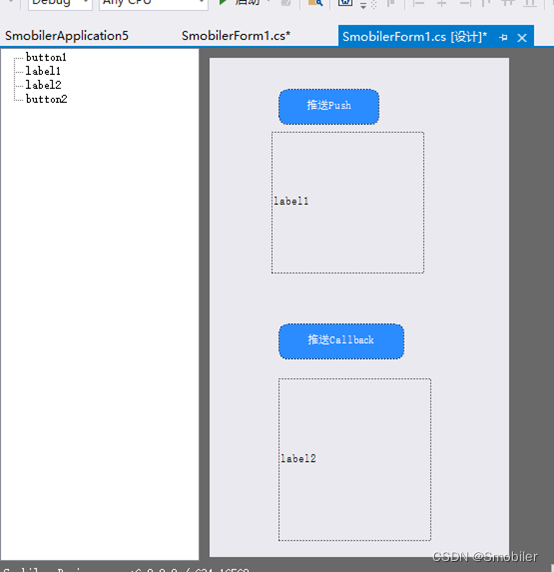
并在SmobilerForm1中写入下方代码:
// 创建推送服务的操作对象。7933 为应用在云平台的唯一编号PushClient pushClient = new PushClient("7933");private void SmobilerForm1_Load(object sender, EventArgs e){//调用 pushClient.Push 时处理客户端确认事件pushClient.Confirmed += PushClient_Confirmed;//调用 pushClient.PushClientCallBack 时处理消息推送服务回传的数据pushClient.ClientCallBack += PushClient_ClientCallBack;}private void button1_Press(object sender, EventArgs e){//推送消息,用户点击应用内推送的确认按钮后,服务端将收到 Confirmed 事件响应。 this.client.DeviceID 获取当前设备号pushClient.Push("标题", "这里是通知消息的内容。", new string[] { this.Client.DeviceID });}/// 调用 pushClient.Push 时处理客户端确认事件private void PushClient_Confirmed(object sender, PushConfirmEventArgs e){Client.RenderFlush();label1.Text = e.MessageID;}private void button2_Press(object sender, EventArgs e){//推送消息,并在推送成功时触发 ClientCallBack 事件。//ClientCallBack 事件由消息队列服务主动回传数据触发,回传数据 PushClientCallBackEventArgs.Param 中包含推送消息的标题、内容、消息队列的 topic 等详细信息。 440000000048726 为设备编号 this.client.DeviceIDpushClient.PushClientCallBack("标题", "这里是通知消息的内容。", "这里是 PushClient_ClientCallBack 事件回传的参数 Param。", new string[] { this.Client.DeviceID });}/// 调用 pushClient.PushClientCallBack 时处理消息推送服务主动回传的数据。e.Param 包含推送消息的标题、内容、消息队列的 topic 等详细信息private void PushClient_ClientCallBack(object sender, PushClientCallBackEventArgs e){Client.RenderFlush();label2.Text = "ID" + e.MessageID + " param:" + e.Param;}3.将项目的输出改成类库,重新生产项目,并部署到smobilerservce上去。
Ps:部署方法参考Service使用手册-Smobiler上海石磨_.NET移动开发平台
若是手机app打开出现“未配置业务地址xxx.xxx.xxx” 点击【许可证】-【同步】
在云平台上打包应用
点击应用打包

选择【Android】,并添加内网推送插件
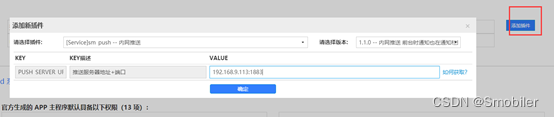
1883是SmobilerService默认的推送端口
192.168.9.113 是服务端的ip
Ps:默认推送端口可以在SmobilerService 中修改
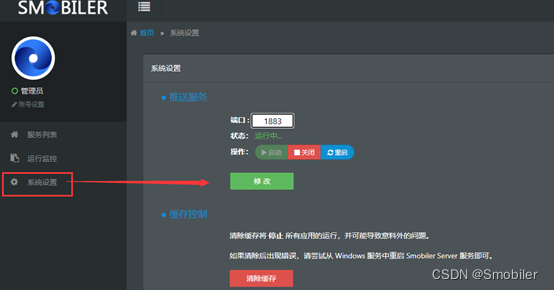
打包完成后,下载apk安装到手机上
效果演示
- 通过SmobilerService推送
点击【推送】,输入推送消息后,点击【选择设备并推送】

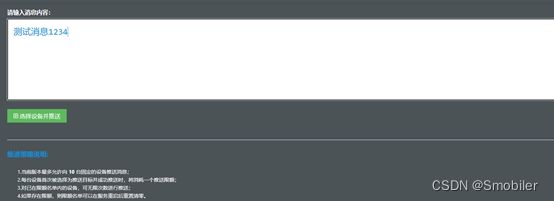
手机端效果
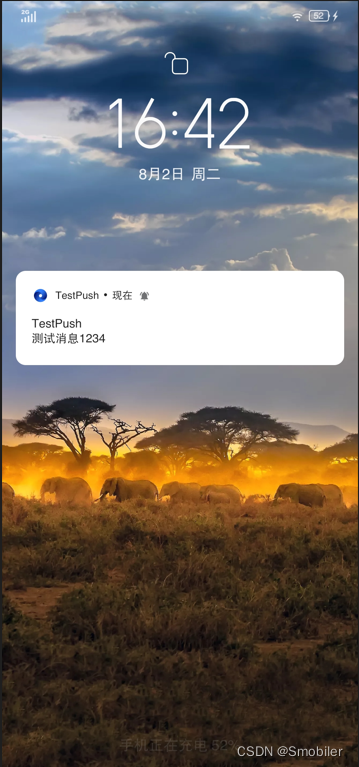
2.通过代码推送
点击app里的推送按钮,效果如图
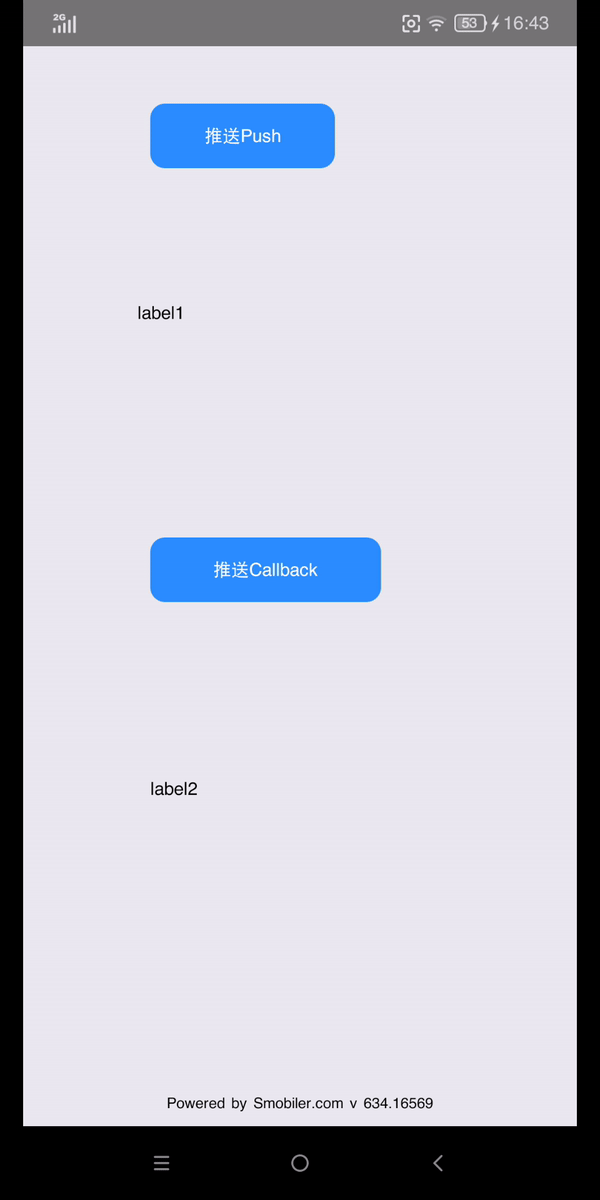
本文来自互联网用户投稿,文章观点仅代表作者本人,不代表本站立场,不承担相关法律责任。如若转载,请注明出处。 如若内容造成侵权/违法违规/事实不符,请点击【内容举报】进行投诉反馈!